Wie man anfängt Spotify Geteilte Sitzung auf Mobilgerät oder PC
Spotify war in der Tat erstaunlich, als es dies vorstellte „Spotify Gruppensitzung“-Funktion für seine Benutzer. Mit diesem Vorteil Spotify Fanatiker können jetzt ihre Favoriten hören und Spaß mit ihren engen Freunden haben. Diejenigen, die Mitglieder davon sind Spotify gemeinsame Sitzung Sie haben die Möglichkeit, die Wiedergabe von Titeln zu steuern – anzuhalten, zu überspringen und sogar die Lautstärke des Titels zu ändern.
Vorher, während Sie dies verwenden Spotify Bei einer gemeinsamen Sitzung besteht die Hauptanforderung darin, sicherzustellen, dass sich alle Mitglieder in unmittelbarer Nähe zueinander befinden. Glücklicherweise wurde dies ab dem 28. Juli 2020 erweitert und weiter verbessert. Jetzt kann jeder Benutzer Teil eines sein Spotify Gruppensitzung unabhängig davon, wo er sich befindet.
Da sich dieser Artikel mehr mit den Details zur Verwendung befassen wird Spotify's Listening-Party-Modus, FAQs werden beantwortet, Verfahren zum Starten einer Gruppensitzung werden geteilt und sogar Bonusinformationen, wenn es darum geht Spotify Musikdownloads werden hier vorgestellt. Beginnen wir nun damit, die wichtigsten Punkte dieses Artikels zu diskutieren.
Artikelinhalt Teil 1. Wie funktioniert Spotify Gemeinsame Sitzungsarbeit?Teil 2. So starten Sie eine Gruppensitzung am SpotifyTeil 3. So verlassen Sie a Spotify Gruppensitzung?Teil 4. Extra-Tipp: Herunterladen Spotify Songs ohne ProblemeTeil 5. FAQs Über die Spotify GruppensitzungTeil 6. Zusammenfassung
Teil 1. Wie funktioniert Spotify Gemeinsame Sitzungsarbeit?
A Spotify Die gemeinsame Sitzung ist eine gute Möglichkeit für Premium-Benutzer, ein gemeinsames Zuhören mit ihren Freunden und Lieben zu ermöglichen. Auf diese unterhaltsame Art und Weise Spotify Benutzer können ihre Lieben teilen und ihnen zuhören Spotify Lieder mit Freunden und Familie.
Wenn jemand, der hat Spotify Der Premium-Plan beginnt a Spotify Wenn Sie eine gemeinsame Remote-Sitzung durchführen, werden Sie zur Teilnahme an SharePlay eingeladen. Sobald Sie beigetreten sind, können Sie gemeinsam zuhören Spotify Gruppensitzung und steuern Sie, was in der abgespielt wird Spotify App. Sie können eine Gruppe von Freunden oder Familienmitgliedern sowie kostenlose oder Premium-Benutzer einladen, damit diese das Erlebnis teilen können.
Teil 2. So starten Sie eine Gruppensitzung am Spotify
Denken Sie auch hier daran, bevor Sie mit a beginnen Spotify gemeinsame Sitzung, Sie und alle Mitglieder sollten eine abonniert haben SpotifyPremium-Pläne von . Wenn Sie ein kostenloser Benutzer sind und nicht vorhaben, zu einem kostenpflichtigen Konto zu wechseln, empfehlen wir Ihnen, mit dem dritten Teil fortzufahren.
So starten Sie eine Gruppensitzung am Spotify auf einem Mobilgerät
Wenn Sie beginnen möchten, a Spotify's Listening Party mit Ihrem Mobilgerät finden Sie in der folgenden Anleitung.
- Starten Sie auf Ihrem Handy oder einem anderen praktischen Gerät die Spotify App. Wählen Sie ein Album oder eine Wiedergabeliste zum Streamen aus.
- Unten links auf Ihrem Bildschirm sehen Sie „Verbinden" Taste. Tippen Sie auf dieses Symbol.
- Sie sehen ein grünes Menü mit der Aufschrift „Sitzung starten“. Klicken Sie auf dieses Menü.
- Es gibt zwei Möglichkeiten, Ihren Freund beitreten zu lassen Spotify Gruppensitzung. Wenn Sie im selben Raum sind, lassen Sie sie Scannen Sie den Strichcode an. Nach der Installation können Sie HEIC-Dateien mit der Spotify Logo und Schallwellen. Wenn sie meilenweit entfernt sind, klicken Sie auf Freunde einladen. Sie haben die Möglichkeit, einen Link direkt zu versenden, Sie müssen ihn nur auswählen Link kopieren, SMS oder sogar eine Messaging-App wie Facebook Messenger oder WhatsApp.
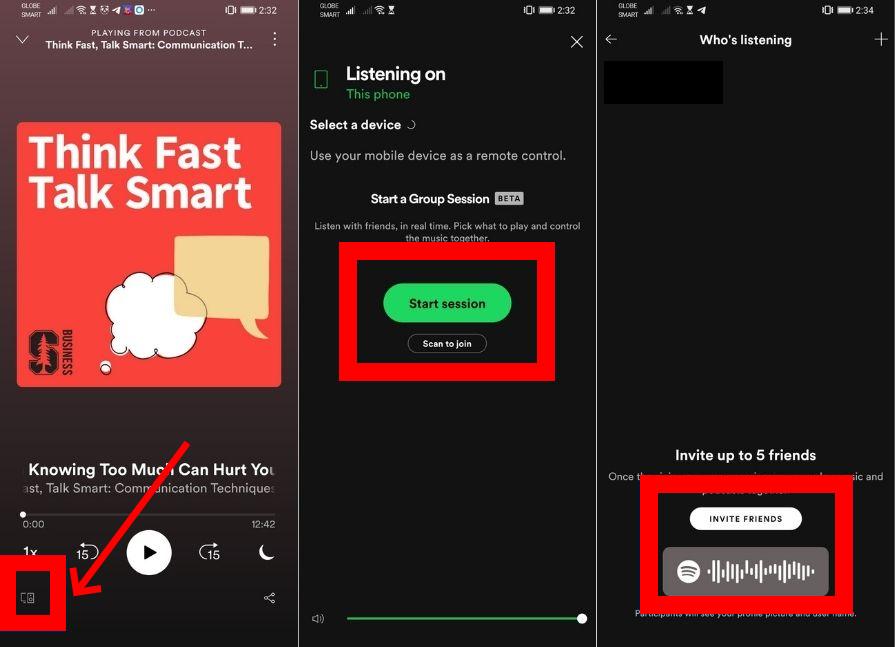
So einfach wie oben können Sie beginnen Spotify Gruppensitzung mit Ihrem praktischen Gerät. Wenn Sie nun darüber nachdenken, die gemeinsame Sitzung zu verlassen, müssen Sie nur noch auf „Sitzung verlassen”-Option (wenn Sie ein eingeladener Spieler sind). Wenn Sie derjenige sind, der es gestartet hat, tippen Sie einfach auf „Sitzung beenden" Speisekarte.
So starten Sie eine Gruppensitzung am Spotify auf Ihrem PC
Beachten Sie, dass das Starten einer Gruppensitzung am Spotify nur auf Mobilgeräten möglich. Dies bedeutet, dass es nicht möglich ist, Ihren PC zum Starten zu verwenden. Wenn Sie darauf bestehen, ist die Verwendung anderer Plattformen wie Discord der richtige Weg. Jetzt können Sie sich auf die folgende Anleitung beziehen, um a zu starten Spotify gemeinsame Sitzung über Discord. Wieder eine Prämie Spotify Konto benötigt und ein PC mit Ihrem Discord-Konto.
- Verbinden Sie zuerst Ihre Spotify Konto bei Discord. Sie können dies tun von Einstellungen >> Verbindungen >> Spotify.

- Nach dem Verlinken Spotify und Discord, offen Spotify und fange an Musik zu spielen.
- Gehen Sie zurück zu Ihrer Discord-App, das graue Plus-Symbol sollte jetzt einen grünen Spielkreis haben.
- Tippen Sie im Textfeld einfach auf „+”-Taste, um die Option „Laden Sie [Benutzer/Kanal] zum Anhören ein Spotify" Möglichkeit. Sie können diese Funktion auf öffentlichen/privaten Discord-Kanälen sowie in persönlichen DMs verwenden.

- Ihr Freund muss nur auf „RegistrierenKlicken Sie auf die Schaltfläche in der Einladung, um an der Zuhörerparty teilzunehmen.
Zusätzlich: Verwenden Sie die Spotify Gruppensitzung auf einem Lautsprecher
Verwendung der Spotify sogar eine gemeinsame Sitzung auf einem Lautsprecher ist möglich. Wenn Sie wissen möchten, wie es gemacht werden kann, können Sie sich auf das Folgende beziehen. Abgesehen davon, dass Sie eine Spotify Premium-Account und ein Mobilgerät oder Tablet, der zu verwendende Lautsprecher wird natürlich benötigt.
- Ihr Handy und der zu verwendende Lautsprecher müssen mit demselben Wi-Fi-Netzwerk verbunden sein.
- Starten Sie die Spotify App auf dem von Ihnen verwendeten Gerät. Suchen und wählen Sie das Album oder die Wiedergabeliste, die Sie streamen möchten.
- Sobald Sie die Wiedergabeseite gesehen haben, müssen Sie nur noch das „Verbinden" Symbol. Wählen Sie anschließend den Lautsprecher aus, den Sie verwenden möchten.
Teil 3. So verlassen Sie a Spotify Gruppensitzung?
So einfach wie oben können Sie beginnen Spotify Gruppensitzung auf einem Mobil- oder PC-Gerät. Wenn Sie nun darüber nachdenken, die gemeinsame Sitzung zu verlassen, müssen Sie nur noch auf „Sitzung verlassen”-Option (wenn Sie ein eingeladener Spieler sind). Wenn Sie derjenige sind, der es gestartet hat, tippen Sie einfach auf „Sitzung beenden" Speisekarte.
Jetzt, da Sie genug Details in Bezug auf wissen Spotify Group Session und wie sie gestartet werden kann, teilen wir jetzt einen Extra-Tipp speziell für die kostenlose Spotify Benutzer, während wir mit dem nächsten Teil fortfahren. Lassen Sie uns dann mit der Diskussion des nächsten Teils beginnen.
Teil 4. Extra-Tipp: Herunterladen Spotify Songs ohne Probleme
Da wir uns mit den Details zum Start befasst haben Spotify Gruppensitzung in den vorherigen Teilen dieses Artikels, wir werden jetzt einen zusätzlichen Tipp in diesem Abschnitt teilen. Es ist ziemlich schade, dass die Spotify Geteilte Sitzungen können nur von Premium-Mitgliedern genutzt werden Spotify Konten. Was soll das kostenlos Spotify Kontobenutzer tun dann?
Anstatt sich Gedanken darüber zu machen, wie Sie eine beginnen können Spotify's Listening Party ohne Premium-Konto, versuchen Sie, die herunterzuladen Spotify Lieder, die du liebst. Dies könnte angesichts dessen zunächst unmöglich sein Spotify Lieder sind geschützte Dateien.
Einige Benutzer laden Mods herunter Spotify gecrackte App zum Herunterladen kostenloser Musik, aber wenn erkannt von Spotify Auf einem Android- oder Apple-System, auf dem Sie eine gehackte oder gecrackte Version verwenden, kann Ihr Konto darunter leiden und möglicherweise gesperrt werden. Anstatt zu verwenden gehackt Spotify APK, warum nicht verwenden TunesFun Spotify Music Converter um deine zu streamen Spotify Favoriten?
Die TunesFun Spotify Music Converter ist eine vertrauenswürdige App, mit der man entfernen kann Spotify DRM-Schutz der Songs sowie Hilfe bei der Konvertierung der Tracks in gängige Formate wie MP3, FLAC, AAC und WAV. Mit TunesFun, Sie können Songs nicht nur problemlos mit Ihren Freunden teilen, sondern auch teilen und hinzufügen Spotify Musik zu Instagram Story.
Dieses Tool arbeitet schnell genug (mit einer 5-fachen Conversion-Rate) und hilft Ihnen, Zeit zu sparen. Wenn Sie mehrere Songs auf einmal herunterladen möchten, können Sie dies möglicherweise mit Hilfe dieser App tun! Sie können auf die Schaltfläche unten klicken, um diese Software kostenlos auszuprobieren, herunterzuladen und zu teilen Spotify Lieder jetzt ohne Probleme mit deinen Freunden hören!
Versuchen Sie es kostenlos Versuchen Sie es kostenlos
Nun, wenn Sie überlegen, das zu verwenden TunesFun Spotify Music Converter zum Herunterladen und Konvertieren Ihrer Spotify Favoriten finden Sie in den folgenden Schritten.
Schritt 1. Für diese App sind nur wenige Installationsschritte erforderlich. Führen Sie alle Schritte aus, um die App endlich auf Ihren PC herunterzuladen. Einmal erfolgreich installiert, starten Es. Beginnen Sie auf dem Hauptbildschirm mit dem Hinzufügen Spotify Lieder, die bearbeitet werden sollen. Du kannst entweder Ziehen Sie die Songs per Drag & Drop or Verwenden Sie deren URLs. Auch hier ist eine Stapelkonvertierung möglich, sodass das Hinzufügen mehrerer Songs problemlos möglich ist.

Schritt 2. Von den verfügbaren Ausgabeformaten Wählen Sie das Format aus, das Sie verwenden möchten. Schwebend über dem „Konvertieren Sie alle Aufgaben nachDas Menü oben rechts auf dem Bildschirm ist das, was Sie tun müssen. Vergessen Sie auch nicht, den zu verwendenden Ausgabeordner auszuwählen. Hier werden die transformierten Dateien gespeichert.

Schritt 3. Sobald alles in Ordnung ist, müssen Sie es nur noch tun Tippen Sie auf „Konvertieren“ oder „Alle konvertieren“. Knopf unten. Dadurch wird die App veranlasst, den Konvertierungsvorgang zu starten. Der DRM-Entfernungsprozess muss ebenfalls von der App durchgeführt werden.

Innerhalb weniger Minuten sind die konvertierten und DRM-freien Dateien sofort verfügbar und werden auf Ihrem PC für Offline-Streaming und dauerhafte Aufbewahrung gespeichert.
Teil 5. FAQs Über die Spotify Gruppensitzung
Eingeladene Zuhörer, die einer Gruppensitzung beitreten, können gemeinsam Songs auf ihren Geräten anhören. Sie können sogar a werfen Spotify Gruppensitzung mit unterstützten Bluetooth-, Chromecast- und AirPlay-Geräten. Songs werden synchronisiert und gleichzeitig abgespielt. Abhängig von Ihrer Internetverbindung kann die Qualität des Songs jedoch variieren.
In diesem Teil besprechen wir die Antworten auf die FAQs zu Spotify Gruppensitzung. Wir haben hier drei Artikel zu präsentieren.
Q1. Ist Spotify Premium erforderlich, um die Gruppensitzungsfunktion nutzen zu können Spotify?
Brauchen Sie Spotify Premium für Gruppensitzungen? Leider ja. Ein aktiver Spotify Ein Premium-Abonnementplan ist eine Voraussetzung, um das genießen zu können Spotify Shared-Session-Funktion. Dies bedeutet, dass Sie als kostenloser Benutzer eines von abonnieren müssen Spotifybezahlte Pläne.
Q2. Wie kann ich genießen SpotifyHört man sich den Party-Modus an, während man FaceTime verwendet?
FaceTime-Benutzer werden sich darüber sicherlich freuen Spotify Die Gruppensitzung kann während eines Anrufs verwendet werden. Wenn Sie ein FaceTime-Gespräch führen, können Ihre engen Freunde Tracks über SharePlay streamen. Alles, was Sie tun müssen, ist, während eines FaceTime-Anrufs von unten nach oben zu wischen und einfach eine auszuwählen Spotify Titel abzuspielen, bevor Sie auf die Option „SharePlay“ tippen und dann zum Anruf zurückkehren.
Q3. Ich habe versucht, eine Gruppensitzung zu starten Spotify aber es kommt immer ein fehler. Was soll ich machen?
Denken Sie daran, dass Sie sicherstellen müssen, dass Sie ein Premium verwenden Spotify Konto vor Beginn a Spotify's Listening Party mit Freunden. Sonst geht es nicht.
Teil 6. Zusammenfassung
Starten eines Spotify Geteilte Sitzungen sind so einfach, solange Sie eine Premium-Mitgliedschaft haben Spotify Konto. Leider können Benutzer eines kostenlosen Kontos diese Funktion nicht nutzen. Falls Sie mit Ihren Freunden streamen möchten, ohne einen kostenpflichtigen Plan zu abonnieren, können Sie auf professionelle Apps wie die zurückgreifen TunesFun Spotify Music Converter um Ihre Lieblingstitel herunterzuladen und sie mit Ihren Freunden und anderen zu streamen.
Hinterlassen Sie uns eine Nachricht